为 DNS 生成 IP 映射信息
-
在初始配置工具中输入完必要的信息后,单击位于屏幕底部的相应按钮。
-
Review(审核)-开始审核过程以确认在工具中输入的所有信息均有效。转至Step 2。
-
Reset(重置)-清除工具中的所有字段。
-
Exit(退出)-从工具退出。
-
-
验证摘要信息。
系统会在一个屏幕中显示所输入信息的摘要,包括管理和客户机访问网络的 IP 地址和主机名映射。
-
将 "IP Hostname Mapping"(IP 主机名映射)窗格中显示的必要信息输入到 DNS 中。
系统会显示您在 "IP Allocation"(IP 分配)窗格中提供的 IP 地址信息。先将所有 12 个系统级 IP 地址和主机名输入到 DNS 中,然后再继续。这 12 个 IP 地址自动用于以下系统级组件:
-
在管理网络上:计算节点 1 和 2 上服务处理器 (service processor, SP) 的 Oracle ILOM(两个 IP 地址和主机名)
-
在客户机访问网络上:
-
计算节点 1 和 2 的主机名(两个 IP 地址和主机名)
-
计算节点 1 和 2 上内核区域的主机名(两个 IP 地址和主机名)
-
计算节点 1 和 2 上内核区域的 Oracle RAC VIP(两个 IP 地址和主机名)
-
NFS VIP(一个 IP 地址和主机名)
-
系统级 Oracle RAC 的 SCAN IP 地址(三个 IP 地址和主机名)
-
-
-
确定运行初始配置工具的系统是否位于 MiniCluster 将安装到的同一网络中。
下一步骤验证 "IP Hostname Mapping"(IP 主机名映射)信息是否正确输入到了 DNS 中,并假定您连接到了 MiniCluster 将安装到的同一网络。
-
如果运行初始配置工具的系统位于 MiniCluster 将安装到的同一网络中,请转到Step 5。
-
如果您不在 MiniCluster 将安装到的同一网络中,此时您可以继续按照这些说明操作,而无需验证信息是否正确输入到了 DNS 中。但是,以后当您能够在 MiniCluster 将安装到的同一网络中运行初始配置工具时,您必须返回这些说明并在设置 MiniCluster 之前验证这些信息。
如果您打算以后再执行 DNS 检查,请继续执行Step 7 以生成必要的配置文件(包括 userinputs.txt 文件),然后继续执行剩余的初步配置任务。以后,当您位于 MiniCluster 将安装到的同一网络中时(但要在收到 MiniCluster 之前),在设置 MiniCluster 之前,您需要按照提供常规配置信息中所述单击 "Import Configuration File"(导入配置文件)按钮以导入生成的 userinputs.txt,然后从此处开始再次按照这些说明操作以使用 "Check IP"(检查 IP)按钮来验证 DNS 信息。
-
-
将系统级 IP 地址和主机名输入到 DNS 之后,单击 "Check IP"(检查 IP)按钮。
工具将检查 DNS 以验证是否已正确将信息输入到 DNS 中。此时将在屏幕底部显示进度条,以提供此检查的状态。
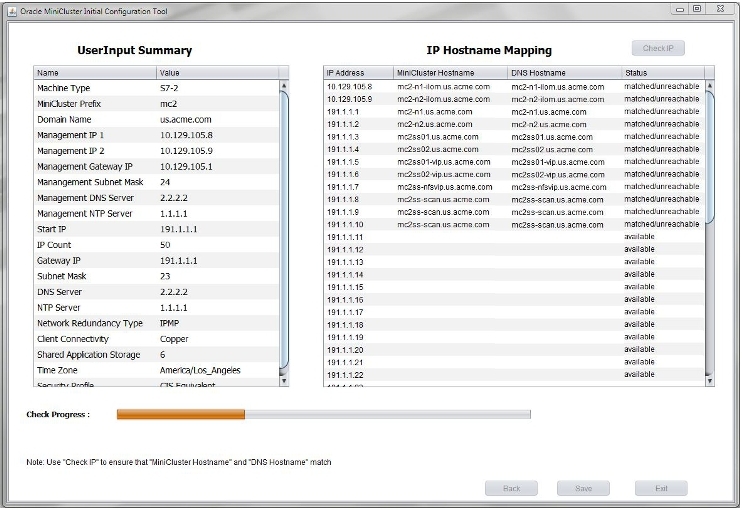
-
验证系统级 IP 地址和主机名是否已正确输入到 DNS 中。
注 - "Status"(状态)字段中的 "unreachable"(不可访问)部分符合预期,因为您运行此 IP 检查时尚未设置 MiniCluster。-
如果所有系统级字段的 "Status"(状态)字段都显示 "matched/unreachable"(已匹配/不可访问),则表示正确将系统级 IP 地址和主机名输入到了 DNS 中。转至Step 7。
-
如果任何系统级字段的 "Status"(状态)字段显示 "unmatched/unreachable"(不匹配/不可访问),则表示 DNS 条目存在问题。验证 DNS 中的条目或者单击 "Back"(返回)按钮以返回前一屏幕来更正 IP 地址。然后再次执行此步骤,直到所有系统级 IP 地址和主机名均在 "Status"(状态)字段中显示 "matched/unreachable"(已匹配/不可访问)。
提示 - 您还可以通过双击 "IP Address"(IP 地址)和 "MiniCluster Hostname"(MiniCluster 主机名)列(第一列和第二列)中的任何字段来更改这些列中的条目。更改任一列中的信息,使其与 "DNS Hostnames"(DNS 主机名)列中的条目相对应,然后再次单击 "Check IP"(检查 IP)按钮。
-
-
单击摘要屏幕中的相应按钮。
注 - 如果您之前运行过初始配置工具,可能您已经拥有两个配置文件,它们是在之前运行时生成的。在此步骤中单击 "Save"(保存)将覆盖之前生成的那些配置文件,因此如果您希望保存之前的那些文件,请先重命名它们并将它们移至其他位置,然后再单击此处的 "Save"(保存)。-
Save(保存)-生成必要的配置文件并将它们保存在与初始配置工具相同的目录中。转至Step 8。
-
Back(返回)-使您返回工具屏幕。
-
Exit(退出)-从工具退出。
-
-
验证是否正确生成了配置文件。
工具将生成 userinputs.txt 和 omcips.txt 文件,完成初始配置过程时需要使用这两个文件。这些文件会复制到在其中运行该工具的同一目录中。请记下此位置以供将来使用。
注 - 请勿手动编辑 userinputs.txt 或 omcips.txt 文件。这些文件只能包含通过初始配置工具生成的信息。您可以根据需要重命名文件的名称,但您应保留文件名的 userinputs 和 omcips 部分,以区分文件类型(例如,mc2-userinputs.txt 和 mc2-omcips.txt)。 -
单击相应的按钮。
-
Start Over(重新开始)-重新运行初始配置工具。
-
Finish(完成)-关闭初始配置工具。
-
- 下载 MiniCluster 组件包。